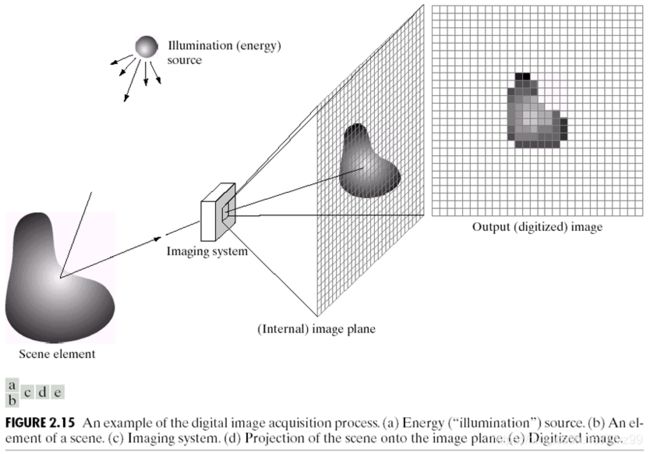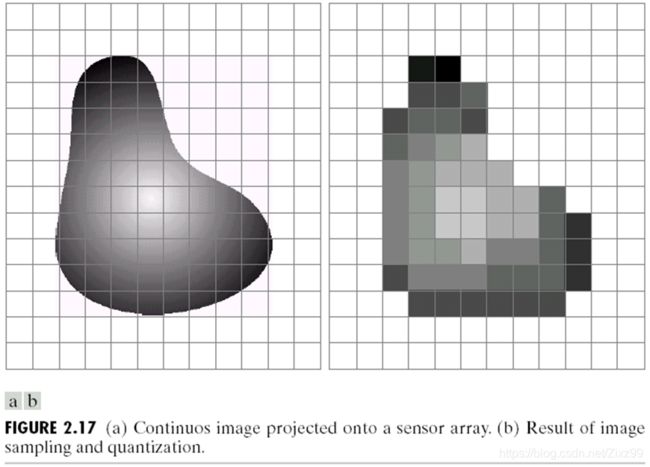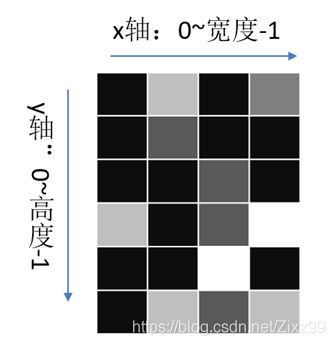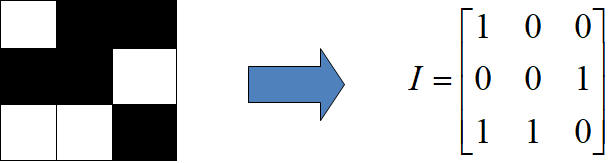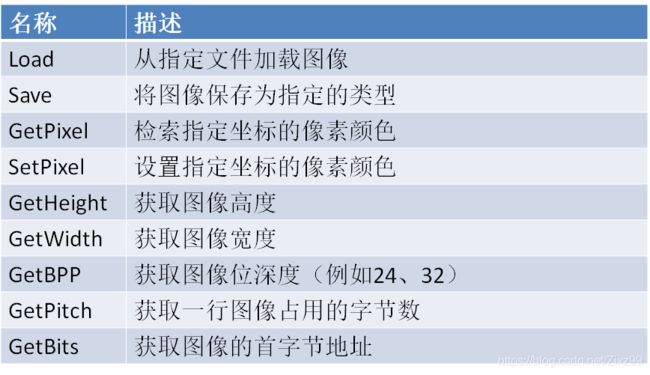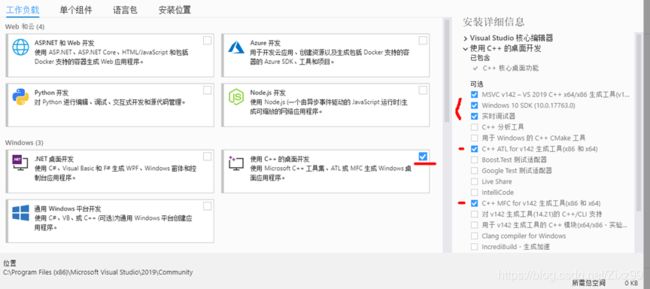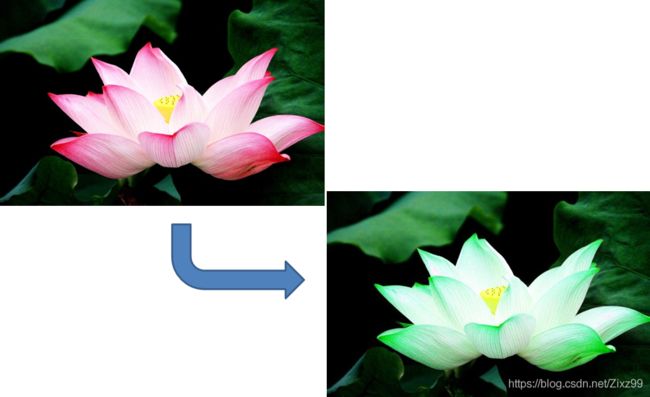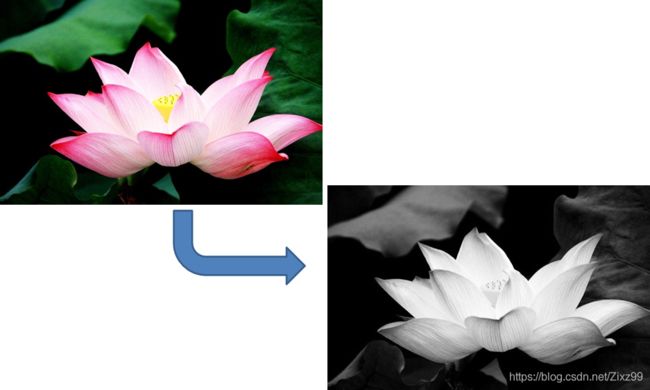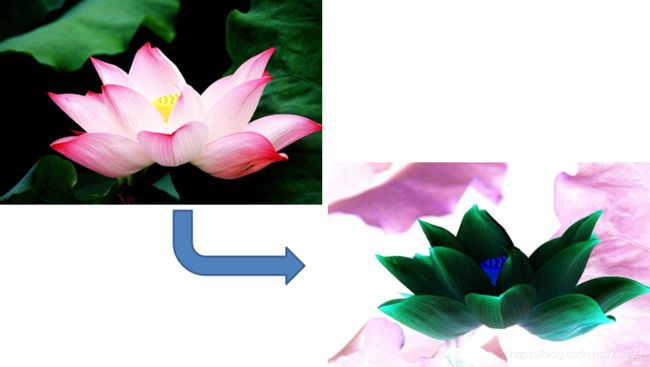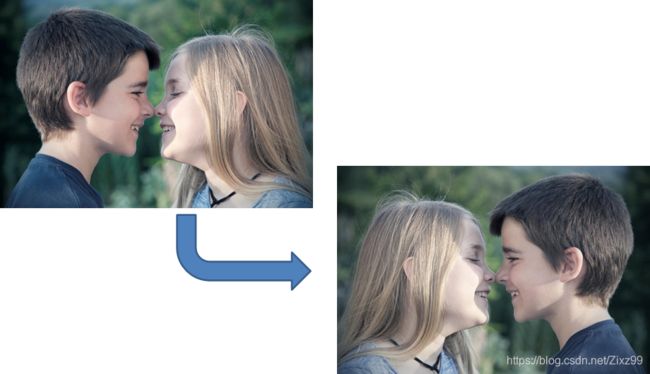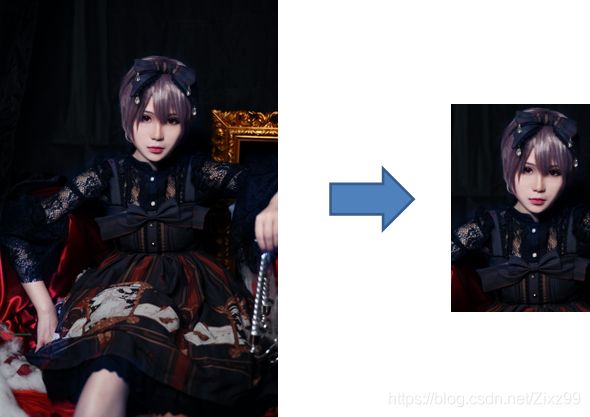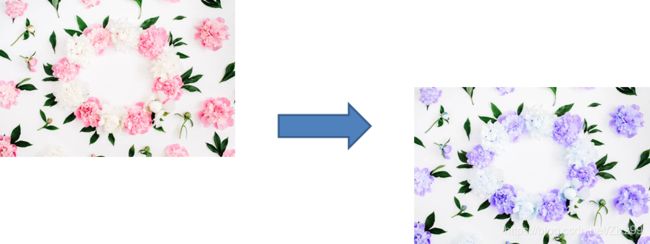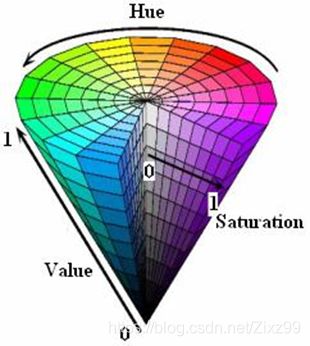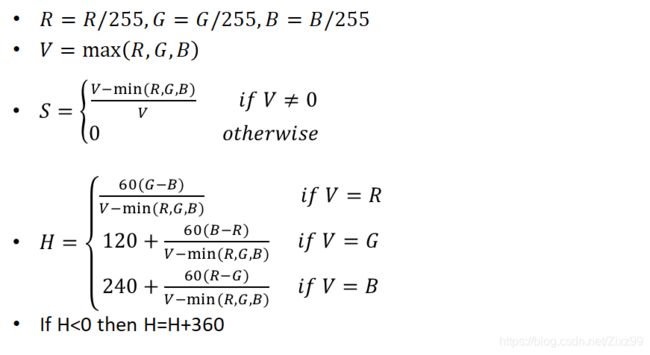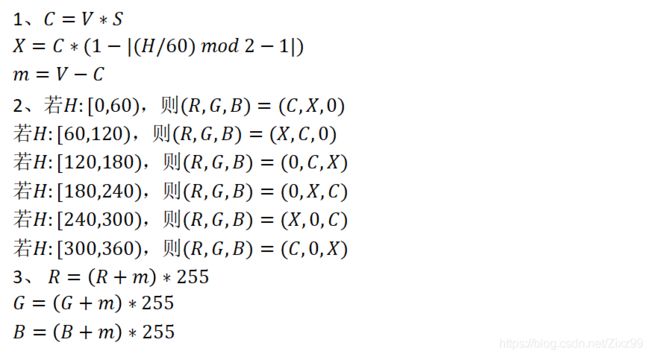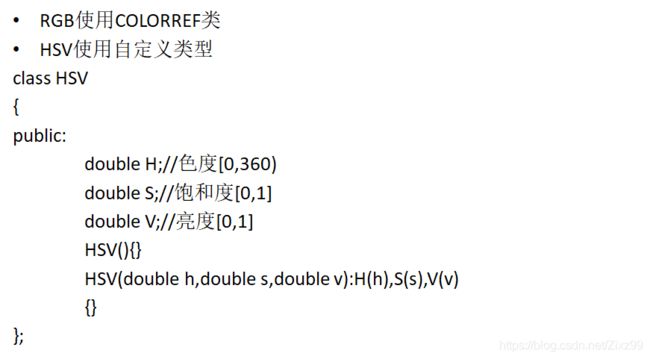图像处理(C++ CImage class)学习笔记
基础篇
A. 图像三原色及灰度值
A1. 彩色图像的三原色
- 图像三原色
— R:红色red
— G:绿色green
— B:蓝色blue - 三原色的取值范围:0(无)~255(满)
— 红色:R=255 G=0 B=0
— 紫色:R=112 G=48 B=160
— 黑色:R=0 G=0 B=0
— 黄色:R=255 G=255 B=0
— 粉色:R=255 G=0 B=255
A2. 灰度图像的灰度值
- 灰度值(gray-scale value):描述黑白图像点的颜色深度
- 灰度值的取值范围:0(黑)~255(白)
— 黑色:Gray=0
— 深灰:Gray=100
— 浅灰:Gray=200
— 白色:Gray=255
A3. 用彩色图像表示灰度图像
- 当图像的R、G、B值相等时,彩色图像表现为灰度图像
— 深灰 Gray=100 —— R = 100, G = 100, B = 100
— 白色 Gray=255 —— R = 255, G = 255, B = 255
B. 数字图像的原理和表示方法
B1. 数字图像原理
B2. 数字图像的表示方式
C. 数字图像的分辨率和位深度
C1. 图像的重要参数
- 空间分辨率:图像在水平和垂直方向的像素个数,值越大图像越清晰
- 位深度:用来表示一个像素点颜色的位数(bit),值越大图像的颜色区分度越好
C2. 位深度
- 彩色图像的位深度
— 16位(不常用),用2个字节表示一个像素点的RGB值
— 24位,用3个字节表示一个像素点的RGB值
— 32位,额外的1个字节表示透明度Alpha值 - 灰度图像的位深度
— 8位,用1个字节表示一个像素点的灰度值
案例

(空间)分辨率:726*461
宽度:726像素
高度:461像素
位深度:24
C3. 空间分辨率与数字图像的质量
C4. 位深度与数字图像的质量
C5. 数字图像根据位深度的分类
- 二值图像(1位)
- 灰度图像(8位)
- 彩色图像(16/24/32位)
C5.1 二值图像(1位)
C5.2 灰度图像(8位)
C5.3 彩色图像(24位)
-
每个像素由RGB三个分量构成,取值范围是0~255
-
如果一个像素的R、G、B值相同,则该像素等同于灰度图像中的像素
例如:R=G=B=100,表示灰度为100的像素点

C5.4 灰度图像和彩色图像的转换 -
彩色图像(R,G,B)转换成灰度图像
Gray = R * 0.299 + G * 0.587 + B * 0.114 -
灰度图像转换成彩色图像
— 灰度图像不可能变换为原来的彩色图像
— 伪彩色处理可用于把灰度值映射成彩色的RGB值,例如在宇宙星空图片上的应用
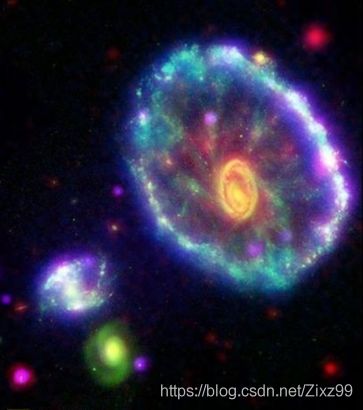
D. C++ CImage class
D1. C++ CImage类概述
- 支持jpg、bmp、png、gif格式图像文件的读写和操作,可以转换成不同的文件格式
- 参考:https://docs.microsoft.com/zh-cn/cpp/atl-mfc-shared/reference/cimage-class
- 添加CImage类的包含方法:#include
- 定义一个CImage类对象,然后调用CImage::Load方法装载一个外部图像文件
- 根据题目要求处理图像
- 调用CImage::Save方法保存图像
如果atlimage.h编译报错提示不存在
D2. COLORREF类
- COLORREF类(color reference),表示颜色值(RGB),实际上是unsigned long类型
- 从COLORREF类获取红绿蓝三原色的方法
— 红色:int GetRValue(COLORREF &)
— 绿色:int GetGValue(COLORREF &)
— 蓝色:int GetBValue(COLORREF &)
— 返回值是0~255之间的整数 - 利用红绿蓝三原色生成COLORREF类的方法
— COLORREF RGB(int R, int G, int B)
COLORREF类应用
- 例:某个像素点的RGB值分别为r、g、b,定义颜色类对象c存储RGB值
COLORREF c = RGB(r, g, b); - 例:已知某点用颜色类对象c存储RGB值,求其中的R、G、B值分别为多少?
BYTE b = GetBValue(c);
BYTE g = GetGValue(c);
BYTE r = GetRValue(c);
D3. BYTE类
- BYTE类,通常用来表示一个0~255之间的整数,实际上是unsigned char类型
E. 案例
E1. 把图像中所有红色的点改成绿色
- 并不是所有的红点都是纯红(255,0,0)
- 如何确定某些点偏红?
R>G && R>B - 如何把偏红的点变成变绿的点?
方法一:设置为(0,255,0)
方法二:swap(R,G)
流程:
- 读图片(要先把源图片放到读路径下)
- 根据图片宽度和高度开两重循环
①读取指定坐标的像素点颜色
②如果颜色中红色分量最大,则红色与绿色交换
③设置指定坐标的像素点颜色 - 保存图片
代码:
#includeE2. 把彩色图像修改成灰色图像
- 通用的彩色转灰度公式
— Gray = R * 0.299 + G * 0.587 + B * 0.114 - 可以把图像中每个点的R、G、B值,都分别设置为该点用上述公式计算出的Gray值,则彩色图像变为灰度图像
流程
- 读图片(要先把源图片放到读路径下)
- 根据图片宽度和高度开两重循环
①读取指定坐标的像素点颜色
②计算灰度值,并将RGB值都赋值为该灰度值
③设置指定坐标的像素点颜色 - 保存图片
代码:
#includeE3. 反色
- 对于某个点的颜色(R, G, B)而言,对应的反色是(255-R, 255-G, 255-B)
流程:
- 读图片(要先把源图片放到读路径下)
- 根据图片宽度和高度开两重循环
①读取指定坐标的像素点颜色(R, G, B)
②把(255-R, 255-G, 255-B)赋值为该点反色值
③设置指定坐标的像素点颜色 - 保存图片
代码:
#includeE4. 左右颠倒图像
- 获取源图像的像素点颜色后,新建一个CImage类对象作为目标图像,以免直接修改了源图片,导致重叠
- 左右颠倒相当于获取颜色从左到右,设置颜色从右到左(x轴正方向开始到负方向开始)
流程:
- 读图片(要先把源图片放到读路径下)
- 根据图片宽度和高度开两重循环
①获取指定坐标的像素点颜色(R, G, B)
②把获取的指定坐标像素点颜色设置为目标图像从x轴负方向开始的像素点颜色(获取x = 0,设置x = width - x - 1)(-1的原因是因为循环从0开始) - 保存图片
代码:
#include方法二
分析:
- 图像x轴最左端坐标(x, y)和x轴右端坐标(width - x - 1, y)互换
- 高度一样,y轴不变
流程:
- 读图片(要先把源图片放到读路径下)
- 根据图片宽度和高度开两重循环
①获取指定坐标的像素点颜色(R, G, B)
②定义一个新COLORREF对象c1
③将c和c1的像素点颜色交换 - 保存图片
代码:
#include进阶篇–1
A. 图像的快速读写访问
A1. 图像读写存在的问题
- GetPixel和SetPixel的速度太慢,处理大图时耗时太长
- 解决方案:利用GetBits方法,获取图像的首字节地址,通过指针访问图像的颜色信息
A2. 图像文件在内存中的存储格式
- 以24位深度Top-down图像为例
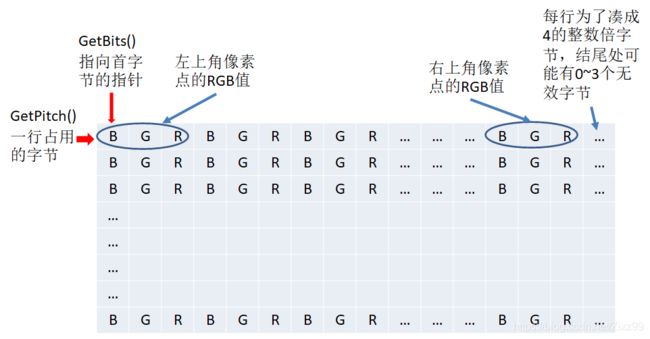
Top-down和Button-up - 图像在内存中的两种不同格式
- Top-down:图像的缓冲区从顶层行的像素开始,图像的底层行是图像缓冲区的最后一行
- Buttom-up:图像的缓冲区从底层行的像素开始,图像的顶层行是图像缓冲区的最后一行
CImage类快速读写常用方法
- GetBPP():返回图像位深度,常见的24位jpg图片的返回值是24
- GetPitch():图像一行的字节数,对于Top-down类型图片,值是正的;对于Buttom-up类型图片,值是负的
- GetBits():返回指向图像左上角像素点的指针(无论是Top-down还是Buttom-up)
A3. 使用GetBits的细节问题
- 函数原型
void * CImage::GetBits() - 如何访问图像(x,y)坐标像素点的颜色?
— 即第y行第x列像素点,假设图像CImage类对象是img
— 需要利用GetBits、GetPitch、GetBPP这三个方法的返回值
— Top-Down图像和Buttom-Up图像一样有效
int bpp = img.GetBPP();
int pitch = img.GetPitch();
BYTE *pData = (BYTE *)img.GetBits();
BYTE b = *(pData + y * pitch + x * bpp / 8 + 0);
BYTE g = *(pData + y * pitch + x * bpp / 8 + 1);
BYTE r = *(pData + y * pitch + x * bpp / 8 + 2);
- 注意:同一个像素点的三原色分量在内存中存放的顺序是B、G、R
- 通过指针访问,也可以修改颜色,这样就取代了GetPixel和SetPixel
A4. 使用快速读写把彩色图片变成灰度图片
- 600多万像素的图片,如果使用GetPixel和SetPixel方法,需要82秒时间(不同电脑不一样)才能处理完所有像素点。使用图像指针将把运行时间降低至640毫秒。(同一台计算机上运行)
流程:
- 读图片(要先把源图片放到读路径下)
- 根据图片宽度和高度开两重循环
①通过指针访问图像(x,y)坐标像素点的颜色RGB值
②通过公式计算灰度值
③对指针指向的值进行赋值,从而改变源图像 - 保存图片
代码:
#includeB. 图像缩放
图像缩放的步骤:
- 调用Create函数创建一张缩放后尺寸的新图
- 调用SetStretchBltMode函数设置清晰的缩放模式
- 调用Draw函数或者StretchBlt函数把源图Src的数据缩放写入新图Dest中
- 调用Save函数保存图片
代码:
#include注意事项:
- 每次用GetDC,都要ReleaseDC,否则会报错
- 使用Create创建图像,需要指定宽度、高度和深度
- COLORONCOLOR模式保证图像缩放时不会产生失真,必须写在Draw函数之前
- Draw函数或者StretchBlt函数
— 第1个参数表示目标图像的句柄(handle)
— 第2~5个参数分别表示目标图像左上角的x轴坐标、y轴坐标、目标图像的宽度、高度,即定义了要把源图像写到目标图像的哪一块位置
— 第6~9个参数分别表示源图像左上角的x轴坐标、y轴坐标、源图像的宽度、高度,即定义了要把源图像的哪一块内容写到目标图像中。默认值是写整张源图像
C. 图像截取
图像截取的步骤:
- 调用Create函数创建一张新图
- 调用Draw函数把源图src的部分数据写入新图dest中
- 调用Save函数保存图片
代码:
#includeD. 图像拼接
图片拼接的步骤:
- 调用Create函数创建一张能够放得下拼接后图像大小的新图
- 调用Draw函数多次将原图数据写入到新图中合适的位置,实现图像拼接
- 调用Save函数保存图片
代码:
#include案例
E1. 分隔
把图片变成m行n列的图,要求彩色图像和灰度图像间隔。m和n由键盘输入。例如当m=4,n=5时:
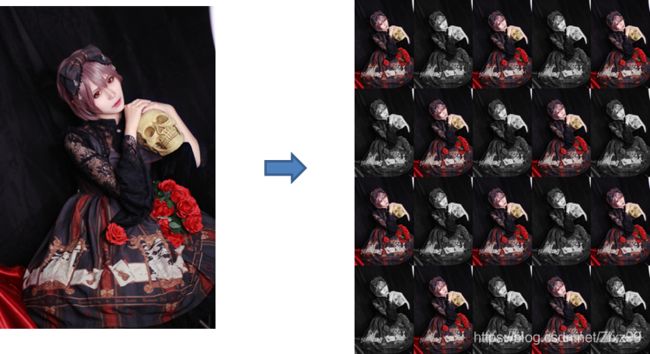
方法一
分析:
- 用两层嵌套循环填充指定的行和列
- 寻找行与列的填充规律以及彩色图像和灰度图像的填充规律
流程:
- 调用Create函数创建一张和源图像大小相等的新图
- 先判断总列数是奇数还是偶数,再判断当前列数和行数的奇偶
- 调用Draw函数多次将原图数据写入到新图中合适的位置,实现图像拼接
- 调用Save函数保存图片
代码:
#include方法二
分析:
- 用两层嵌套循环填充指定的行和列
- 寻找行与列的填充规律以及彩色图像和灰度图像的填充规律
流程:
- 调用Create函数创建一张和源图像大小相等的新图
- 判断行和列坐标之和是偶数还是奇数,偶数为彩色图 ,奇数为灰度图
- 调用Draw函数多次将原图数据写入到新图中合适的位置,实现图像拼接
- 调用Save函数保存图片
代码:
#includeE2. 平铺
- 用两层嵌套循环填充计算最大的行和列
- 宽度和高度随着填充图像的个数而变化
流程:
- 调用Create函数创建一张分辨率为5000*5000的新图
- 用总宽度、高度除以一张目标图像的宽度、高度,计算出指定窗口的容纳量
- 调用Draw函数循环将原图数据写入到新图中合适的位置,实现图像拼接
- 调用Save函数保存图片
代码:
#includeE3. 变色
- 找出图中偏红的颜色
- 将红色R值与蓝色B值交换
步骤:
- 读图片(要先把源图片放到读路径下)
- 根据图片宽度和高度开两重循环
①通过指针访问图像(x,y)坐标像素点的颜色RGB值
②判断偏红的像素点
③对指针指向的值进行赋值,从而改变源图像,交换红色和蓝色 - 保存图片
代码:
#include进阶篇–2
A. RGB和HSV
像素颜色的两种表示方式
RGB到HSV的转换公式
HSV到RGB的转换公式
HSV和RGB使用的类
B. 两个转换函数
RGB到HSV转换函数
函数声明:
HSV RGB2HSV(COLORREF c)
函数功能:
把COLORREF类对象c的颜色信息转换成一个HSV类对象返回。
代码:
#includeHSV到RGB转换函数
函数声明:
COLORREF HSV2RGB(HSV hsv)
函数功能:
把HSV类对象hsv的颜色信息转换成一个COLORREF类对象返回。
代码:
//HSV->RGB
COLORREF HSV2RGB(HSV hsv)
{
//定义变量
BYTE R, G, B;
double H, S, V;
H = hsv.H;
S = hsv.S;
V = hsv.V;
//转换公式
double C, X, m;
C = V * S;
X = C * (1 - (abs(((int)H / 60) % 2 - 1)));
m = V - C;
if (H >= 0 && H < 60)
{
R = C;
G = X;
B = 0;
R = (R + m) * 255;
G = (G + m) * 255;
B = (B + m) * 255;
//返回COLORREF类型的值
COLORREF c;
c = RGB(R, G, B);
return c;
}
if (H >= 60 && H < 120)
{
R = X;
G = C;
B = 0;
R = (R + m) * 255;
G = (G + m) * 255;
B = (B + m) * 255;
//返回COLORREF类型的值
COLORREF c;
c = RGB(R, G, B);
return c;
}
if (H >= 120 && H < 180)
{
R = 0;
G = C;
B = X;
R = (R + m) * 255;
G = (G + m) * 255;
B = (B + m) * 255;
//返回COLORREF类型的值
COLORREF c;
c = RGB(R, G, B);
return c;
}
if (H >= 180 && H < 240)
{
R = 0;
G = X;
B = C;
R = (R + m) * 255;
G = (G + m) * 255;
B = (B + m) * 255;
//返回COLORREF类型的值
COLORREF c;
c = RGB(R, G, B);
return c;
}
if (H >= 240 && H < 300)
{
R = X;
G = 0;
B = C;
R = (R + m) * 255;
G = (G + m) * 255;
B = (B + m) * 255;
//返回COLORREF类型的值
COLORREF c;
c = RGB(R, G, B);
return c;
}
if (H >= 300 && H < 360)
{
R = C;
G = 0;
B = X;
R = (R + m) * 255;
G = (G + m) * 255;
B = (B + m) * 255;
//返回COLORREF类型的值
COLORREF c;
c = RGB(R, G, B);
return c;
}
}
/*
提取信息:HSV——对象名.成员函数
RGB——GetRVaule(对象名)
*/